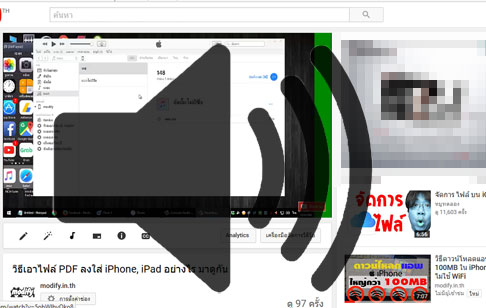
มีเสียงพูดออกมาจากคอมฯ ออกมาเอง แก้อย่างไร มีเสียงแปลกๆ ดังออกมาจากคอมพิวเตอร์ Windows 10
สำหรับผู้ใช้งานคอมพิวเตอร์ Windows 10 หรืออาจจะเป็น Windows 11 หากเกิดปัญหาเวลาใช้งานคอมพิวเตอร์แล้วรู้สึกว่ามีเสียงแปลกๆ ที่เป็นภาษาอังกฤษ พูดออกมาตอนเปิดเครื่อง หรือแม้แต่เวลาจะทำอะไร เอาเม้าส์ไปชี้ตรงไหนก็มีเสียงพูดออกมา เลือกอะไรก็มีเสียงพูดออกมา หรือเปิดคอมพิวเตอร์อยู่เฉยๆก็มีเสียงดังขึ้นมาเอง อาจเกิดคำถามว่าคอมพิวเตอร์เราเป็นอะไร มีอะไรผิดแปลกไปหรือเปล่า ต้องตรวจสอบตรงไหนอย่างไร มาหาคำตอบกัน
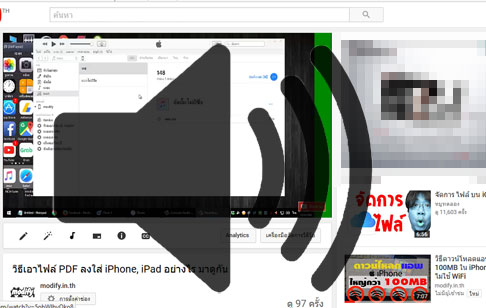
การที่อยู่ๆคอมพิวเตอร์ของเรามีเสียงออกมาเอง หลักๆแล้วเกิดได้จาก 2 สาเหตุด้วยกันก็คือ
- เราได้ทำการเปิดโหมดของ พิการทางสายตาหรือมีความบกพร่องด้านการมองเห็น หรือโหมด ผู้บรรยายจะอ่านและโต้ตอบกับสิ่งต่างๆ บนหน้าจอ Narrator
- เครื่องของคุณติดไวรัส หรือมัลแวร์
โดยวิธีการตั้งค่าและการแก้ไขหากคุณมีปัญหาดังกล่าว สามารถทำได้ดังต่อไปนี้
วิธีตั้งค่าโหมดผู้บกพร่องด้านการมองเห็น ปิดหรือเปิด Narrator
Narrator คืออะไร ตามข้อมูลจากไมโครซอฟท์
ผู้บรรยายช่วยให้คุณใช้พีซีโดยไม่ต้องใช้เมาส์เพื่อทำงานทั่วไปให้เสร็จสิ้น หากคุณพิการทางสายตาหรือมีความบกพร่องด้านการมองเห็น ผู้บรรยายจะอ่านและโต้ตอบกับสิ่งต่างๆ บนหน้าจอ เช่น ข้อความและปุ่มต่างๆ ใช้ผู้บรรยายเพื่ออ่านและเขียนอีเมล เรียกดูอินเทอร์เน็ต และทำงานกับเอกสารต่างๆ
คำสั่งที่เฉพาะเจาะจงช่วยให้คุณนำทาง Windows, เว็บ และแอปได้ การนำทางสามารถใช้งานได้โดยใช้ส่วนหัว ลิงก์ จุดสังเกต และอื่นๆ คุณสามารถอ่านข้อความ (รวมถึงเครื่องหมายวรรคตอน) ทีละหน้า ย่อหน้า บรรทัด ประโยค คำ และอักขระ รวมถึงทราบลักษณะ เช่น สีของแบบอักษรและข้อความได้ ทบทวนตารางด้วยการนำทางในแถวและคอลัมน์อย่างมีประสิทธิภาพ
วิธีปิด Narrator
ให้คุณคลิกขวาที่ปุ่ม Start > เลือกเมนู Setting > จากนั้นให้เลือก Ease of Access
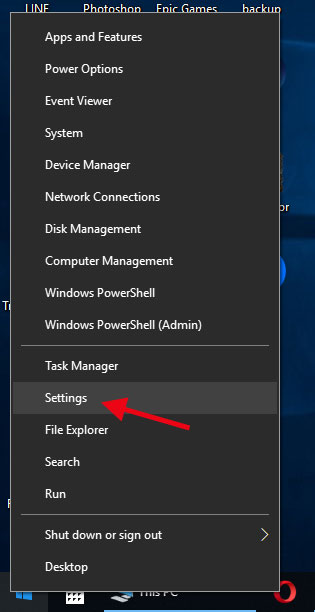
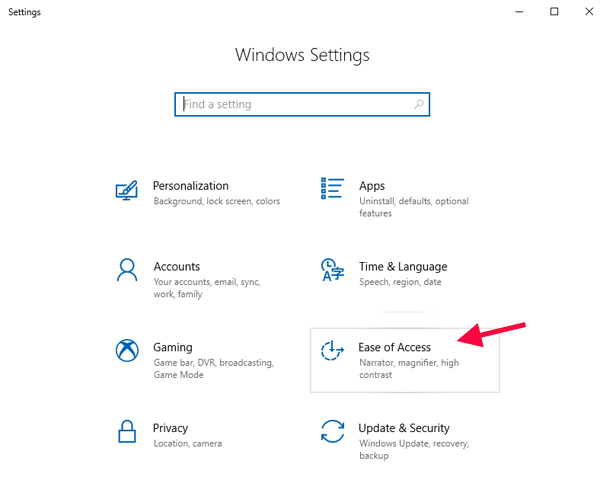
หรือให้กด Windows + S แล้วพิมพ์ Ease of Access แล้ว Enter ให้มองหาเมนูด้านข้างที่ชื่อ Narrator
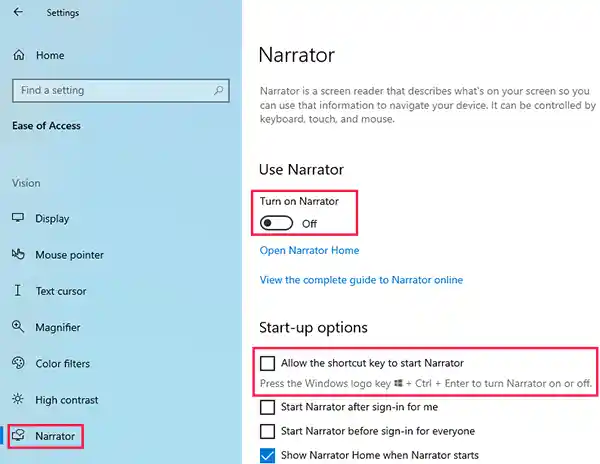
จากภาพด้านบนให้ปิดการทำงานของ Use Narrator ให้เป็น Off และตรงเมนู Start-up options ให้เอาติ๊กถูกที่ Allow the shortcut key to start Narrator ออก เพราะจะเป็นสวิทช์ในการปิดหรือเปิดเมื่อคุณอาจไปกดปุ่ม Windows + Ctrl +Enter มันจะเปิดเอง (เอาจริงๆ คุณจะเผลอกดยากมากเพราะต้องกดพร้อมกัน 3 ปุ่มโดยเฉพาะต้องกด Enter ด้วย) ถึงแม้จะกดยาก แต่ก็อาจมีคนเผลอไปโดนได้ ถ้าไม่ได้ใช้ก็ให้ปิดเอาไว้ตรงนี้ เพียงเท่านี้โหมดของผู้บรรยายของ Windows ก็จะถูกปิดไปแล้ว
แก้ไขเสียงพูดเองในคอมพิวเตอร์หากเครื่องโดนไวรัสหรือมัลแวร์
ในบางครั้งเสียงที่ออกมาอาจเกิดจากไวรัสหรือมัลแวร์ถึงแม้โอกาศเกิดจะมีน้อย แต่หลายคนที่ยังพบเจอปัญหาดังกล่าวอยู่ หากแก้ไขจากข้อแรกแล้ว อาการเสียงพูดเองยังไม่หาย อาจจำเป็นต้องดาวน์โหลดโปรแกรมป้องกันและกำจัดมัลแวร์หรือไวรัสมาใช้งาน ที่แนะนำๆก็จะมีอยู่ 2 โปรแกรมด้วยกันก็คือ
Leave a Reply